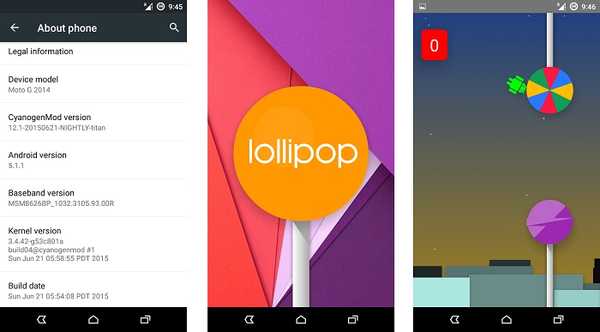
Joshua Davis
0
4854
1259
Android 5.0 Lollipop è di gran lunga la più grande modifica apportata ad Android sin dal suo inizio. Ha avuto una revisione visiva sotto forma di Material Design, che è il tentativo di Google di unificare il design e l'esperienza in tutti i suoi prodotti. Mentre i cambiamenti visivi sono stati i più evidenti, Google ha anche apportato una serie di miglioramenti interni alla piattaforma come il progetto Volta per l'ottimizzazione della batteria e la preparazione di Android per SoC basati su x64.
Mentre la maggior parte delle modifiche interne passa inosservata, ci sono alcune piccole modifiche impacchettate nell'intero sistema operativo. In questo articolo, daremo un'occhiata a 9 trucchi all'interno di Lollipop che ogni utente dovrebbe conoscere.
9 migliori trucchi per Android 5.0 Lollipop che non sapevi
1. Lecca-lecca uovo di Pasqua
Tutti adoriamo le uova di Pasqua in ogni revisione di Android, e lo stesso vale per Lollipop. Vai al impostazioni app e toccare Info sul telefono.Toccare più volte sul Versione Android numero. Sarai accolto come previsto, da un lecca-lecca.
Toccalo ancora qualche volta e ora stai giocando a Flappy Android? Tutti abbiamo adorato Flappy Bird così tanto che Google l'ha inserito nel sistema.
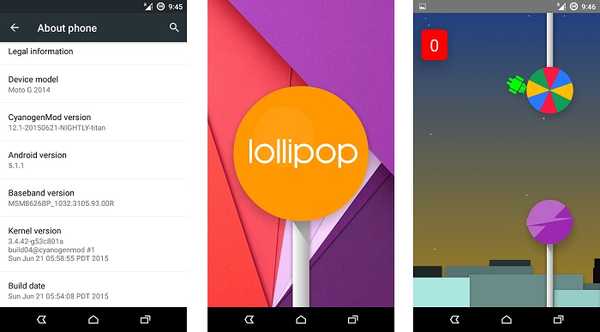
2. Cerca nelle impostazioni
Questa era una funzionalità che era attesa da tempo. Mentre Android è piuttosto semplice con le sue offerte, può diventare un po 'travolgente per i nuovi utenti di aggirarlo, in particolare l'app delle impostazioni. Alcune delle configurazioni più essenziali a volte potrebbero essere sepolte nelle infinite opzioni, ed è frustrante trovarle, e questo cambia con Lollipop. Puoi premere direttamente il icona di ricerca per cercare le opzioni nell'app delle impostazioni.
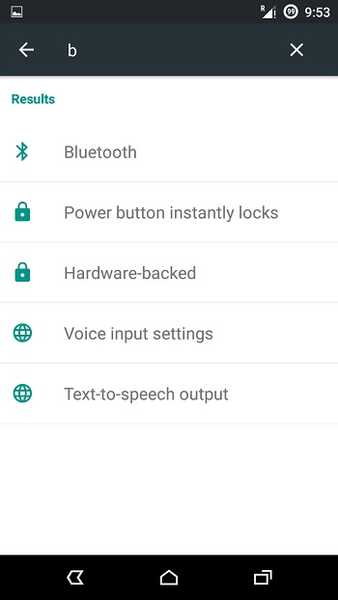
3. Torcia incorporata
Prima di Lollipop, dovevi installare un'app per torcia di terze parti, ora no. Puoi accedere alla torcia alternando direttamente dalle impostazioni rapide.
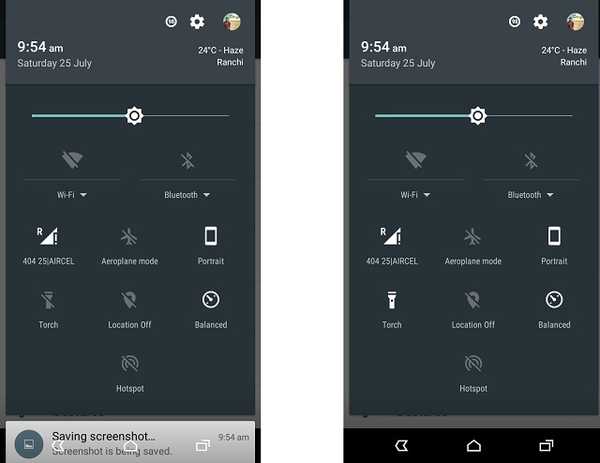
4. Account ospiti
Gli account ospite erano una funzionalità aggiunta in JellyBean 4.3 ma l'aggiunta di un account ospite non era così intuitiva come è diventata su Lollipop. Su Android 5.0, scorri verso il basso l'area notifiche e tocca l'immagine del tuo account per visualizzare il menu Utenti. Qui puoi aggiungere un nuovo account o passare a un account ospite. Puoi anche passare da un account all'altro premendo a lungo il pulsante di accensione e selezionando l'account a cui desideri passare.
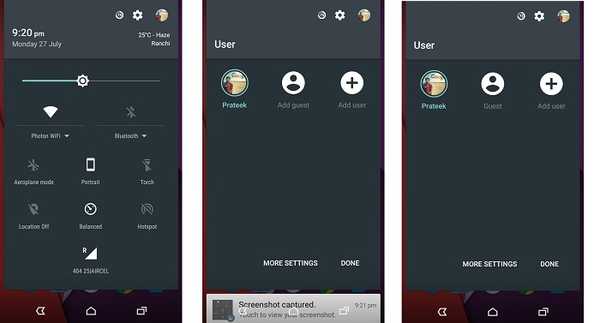
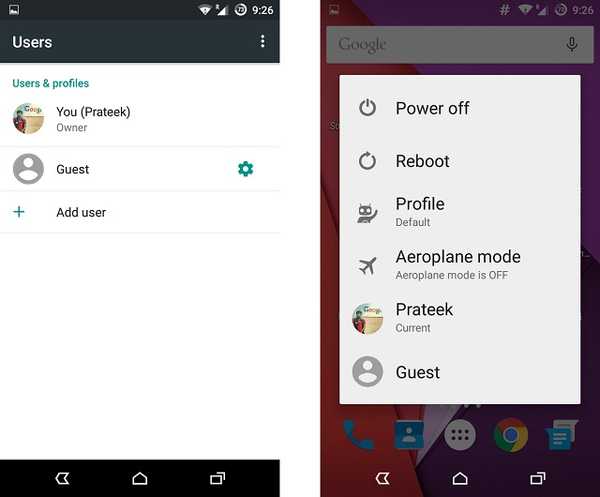
5. Personalizza le notifiche
Le notifiche non sono una novità per Android. Ma su Lollipop, le notifiche sono sovralimentate. Su lollipop ricevi le notifiche direttamente sulla schermata di blocco e puoi persino vedere il contenuto delle notifiche dalla schermata di blocco stessa. Puoi agire su di loro toccandoli due volte o eliminandoli trascinandoli via. Ma a volte non vuoi che vengano visualizzati messaggi o e-mail cruciali sulla schermata di blocco in quel caso puoi andare a impostazioni e tocca Suoni e notifiche e tocca Quando il dispositivo è bloccato e tocca Nascondi contenuti di notifica sensibili. Attivando l'opzione "Nascondi contenuti di notifica sensibili", i contenuti delle notifiche ora rimarranno nascosti.
Oltre a ciò, puoi anche modificare le autorizzazioni di notifica in base all'app. Tocca su Notifiche app quindi tocca l'app di cui desideri modificare la priorità delle notifiche e puoi bloccare completamente le notifiche o assegnarle le priorità, in modo che siano sempre in primo piano.
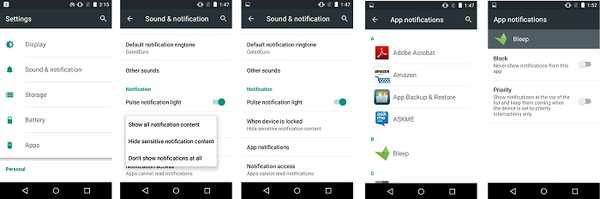
6. Blocco dello schermo
È uno scenario comune durante l'utilizzo del telefono Android. Potresti goderti il tuo filmato preferito su YouTube e toccare accidentalmente il pulsante Home e la tua esperienza viene interrotta. Per evitare ciò, entra in gioco la funzione di blocco dello schermo.
Vai al impostazioni e tocca Sicurezza. Accendere Blocco dello schermo.
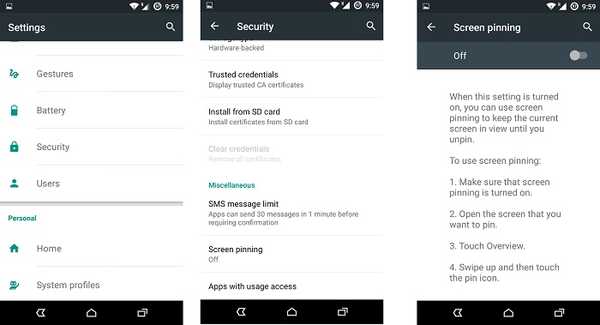
Ora tocca il pulsante app recenti e vedi un Icona pin sul fondo. Toccalo e ora, indipendentemente da ciò che tocchi, lo schermo rimane bloccato sul display, evitando interazioni accidentali.
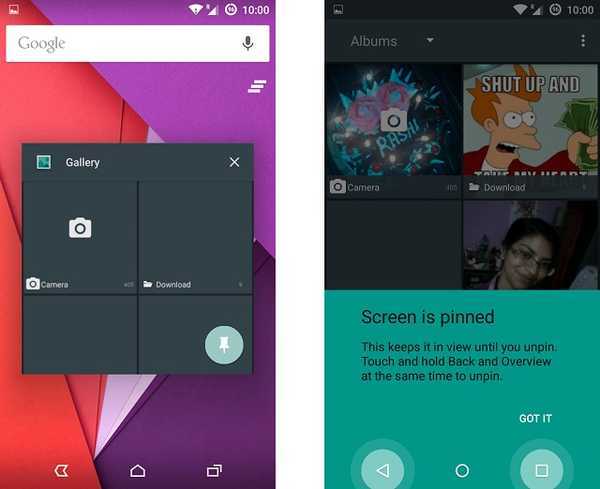
Per sbloccare. Tocca e tieni premuti contemporaneamente il pulsante Indietro e il pulsante delle app recenti.
7. Notifiche prioritarie
All'aggiornamento a Lollipop, la prima nuova aggiunta che potresti aver trovato sul dispositivo di scorrimento del volume sono le "notifiche prioritarie". Funziona come una modalità "Non disturbare" per Android che è come l'implementazione di Google di Motorola Alert che disabilita temporaneamente tutte le notifiche o consente solo il tuo ha recitato contatti per superarlo.
In parole semplici, in modalità priorità il tuo telefono suonerà / squillerà solo quando un contatto (stellato) specificato ti inoltra, in tutte le altre situazioni, rimarrà silenzioso. Se ti capita di selezionare "Nessuna", non riceverai alcuna notifica,"Anche per i tuoi allarmi".
Puoi abilitare modalità prioritaria premendo i pulsanti del volume e quindi toccando l'icona di avvio. L'icona di avvio sulla barra di stato indica che la modalità priorità è attiva. puoi anche specificare quale tipo di interruzioni desideri consentire. Sebbene sia una funzionalità abbastanza utile, può essere un po 'travolgente per i nuovi utenti avvolgere la testa attorno alla configurazione.
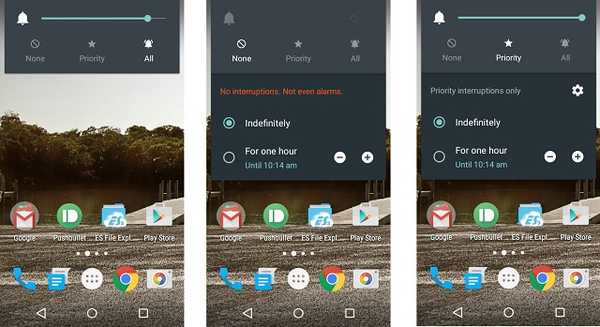
8. Risparmio batteria integrato
Tutti amano il proprio telefono e ovviamente vogliono usarlo. Ma non ci piace quando il nostro telefono si scarica fino al 20 percento. Il risparmio batteria in Lollipop si attiva quando il telefono raggiunge il 15% e interrompe l'animazione dei processi in background offrendo una durata estesa fino a 90 minuti. Hai due opzioni per la soglia della batteria che è 5% e 15%. Tuttavia, sui telefoni Nexus puoi attivare manualmente la modalità di risparmio batteria, per evitare che la batteria si scarichi rapidamente.
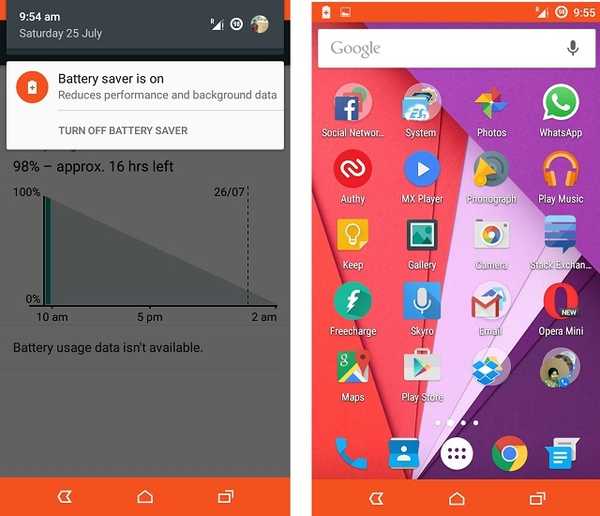
9. Smart Lock
In media, un tipico utente Android sblocca il suo dispositivo circa 110 volte al giorno. Mentre questo offre sicurezza, ma fa perdere molto tempo. La funzione di blocco intelligente su Lollipop rileva se il telefono è in tasca o in borsa e lo mantiene sbloccato per te. Lo fa usando l'accelerometro. Una volta impostato e il dispositivo non si sposta, si blocca di nuovo. Lo stesso vale se è collegato a un dispositivo Bluetooth attendibile, a condizione che il dispositivo sia collegato allo smartwatch o al PC (un dispositivo attendibile) la schermata di blocco verrà disabilitata e quando non sarà connessa, verrà riattivata.
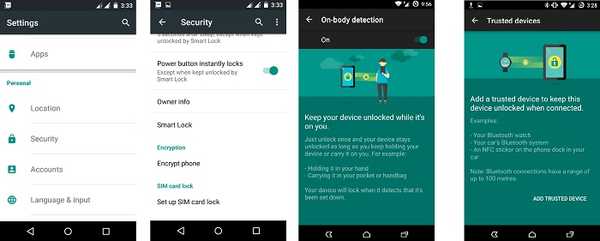
VEDERE ANCHE: Come giocare ai giochi Android su PC
Quindi, questi erano alcuni dei trucchi e dei suggerimenti di Lollipop più utili. Se ti capita di conoscere altri suggerimenti utili, faccelo sapere nella sezione commenti.















